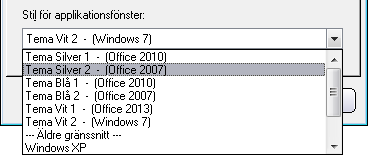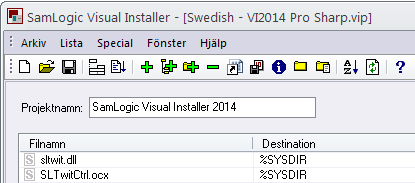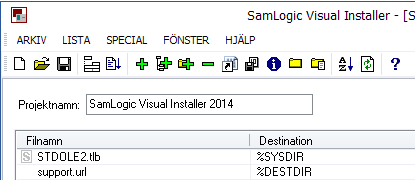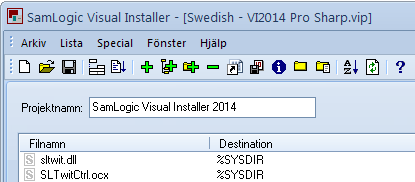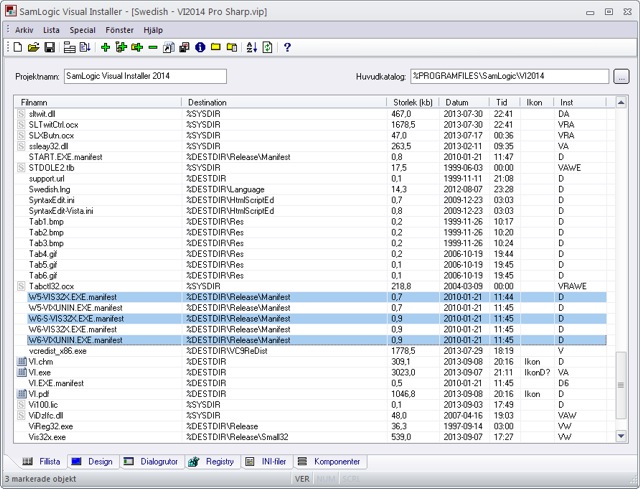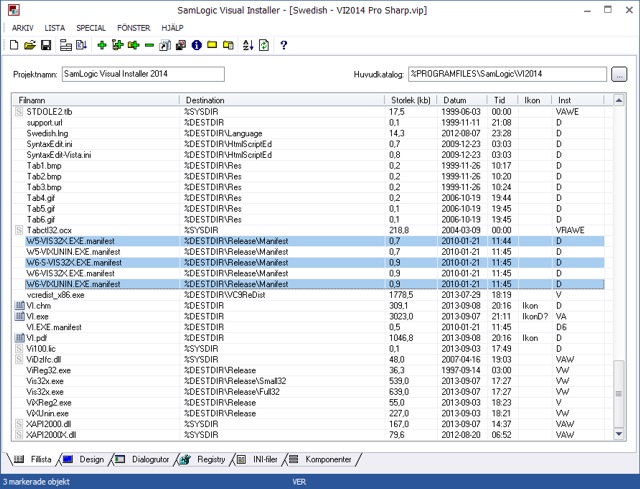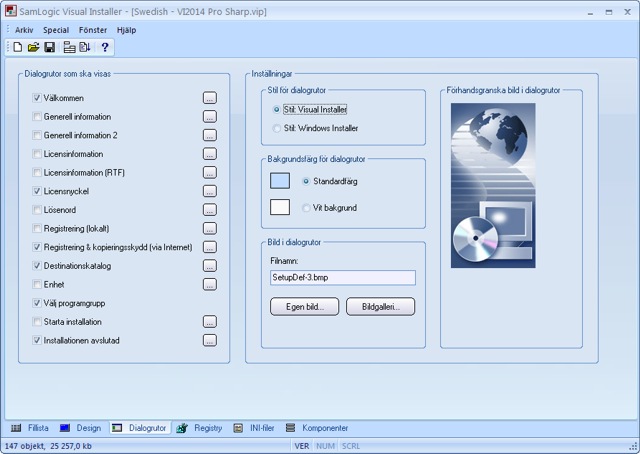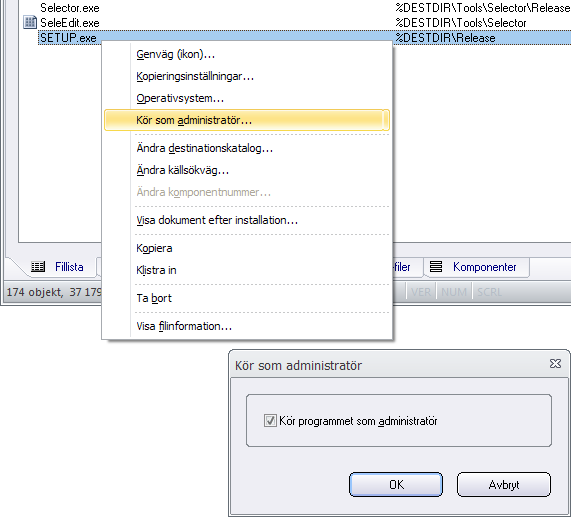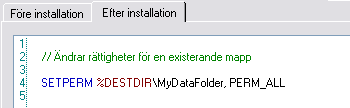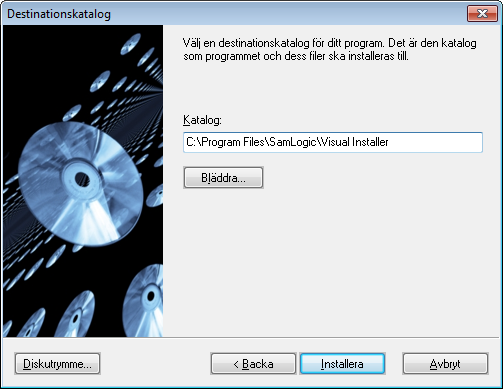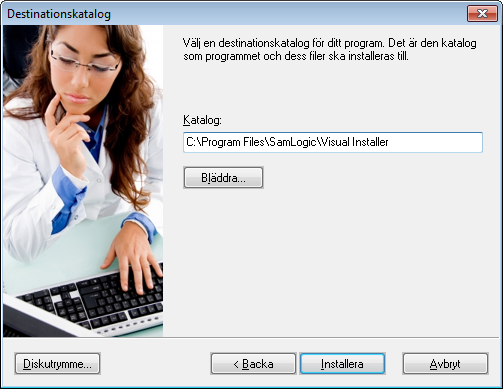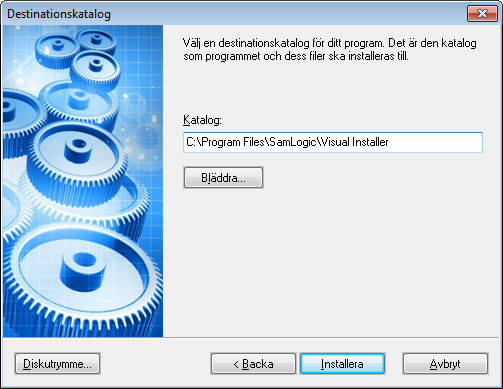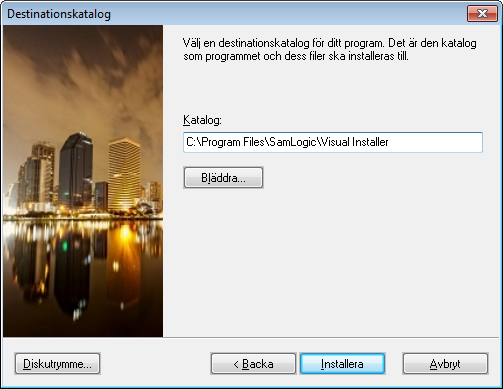Det finns nu en uppdatering av SamLogic Visual Installer 2014 tillgänglig. Versionsnumret är 10.0.27 och nedan beskrivs några nyheter och förbättringar i den nya versionen:
Det finns nu en uppdatering av SamLogic Visual Installer 2014 tillgänglig. Versionsnumret är 10.0.27 och nedan beskrivs några nyheter och förbättringar i den nya versionen:
• En tysk språkfil följer nu med. Så nu kan du på ett enkelt sätt välja tyska texter till dina installationsdialogrutor, informationstexter och felmeddelanden mm. Sedan innan ingår en svensk och en engelsk språkfil. Läs mer.
• Ett nytt skriptkommando: UNINSTALL_MSIEXEC. Kan köra en MSI-avinstallation i samband med Visual Installers avinstallationsprocess. Läs mer.
• Ett nytt skriptkommando: UNINSTALL_XRUN. Kan köra ett externt program i samband med Visual Installers avinstallationsprocess. Läs mer.
• Förbättrad felhantering i samband med kodsignering av filer.
• Förbättrad felhantering i samband med att du adderar filer till Visual Installers fillista via en DEP-fil (Windows Dependency File).
• Lättare att installera ”side-by-side” systemfiler såsom MFC42.DLL.
Vi har också fixat en del rapporterade buggar och brister. Bland annat följande:
• Ett divisionsstreck (”/”) istället för en backslash (”\”) i huvuddestinationskatalogen gjorde att installationen misslyckades. Visual Installer omvandlar nu automatiskt ”/” till ”\” när ett installationspaket skapas.
• Om källsökvägen var en UNC-filsökväg (dvs började med ”\\”) så misslyckades ibland installationen. Visual Installer kontrollerar nu att källsökvägen inleds med en enhetsbokstav innan ett installationspaket skapas.
• De svenska och engelska språkfilerna har uppdateras och vissa texter har moderniserats.


Så här laddar du ned uppdateringen
Om du har SamLogic Visual Installer 2014 så kan du ladda ner den uppdaterade versionen av Visual Installer 2014 (version 10.0.27) kostnadsfritt från nedanstående nedladdningssida:
> Nedladdningssida för SamLogic Visual Installer 2014
Om du har Visual Installer 2012, eller en äldre version av Visual Installer, så kan du istället uppgradera till den nya versionen till ett förmånligt uppgraderingspris:

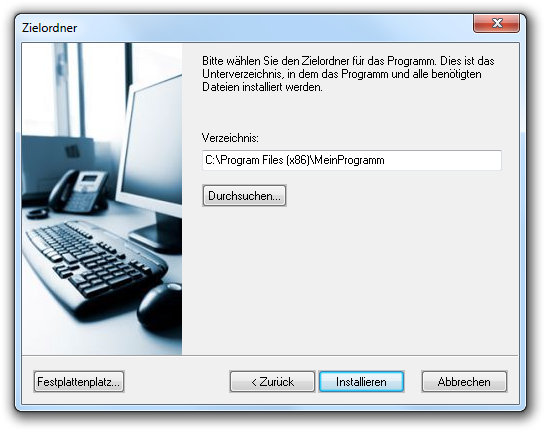
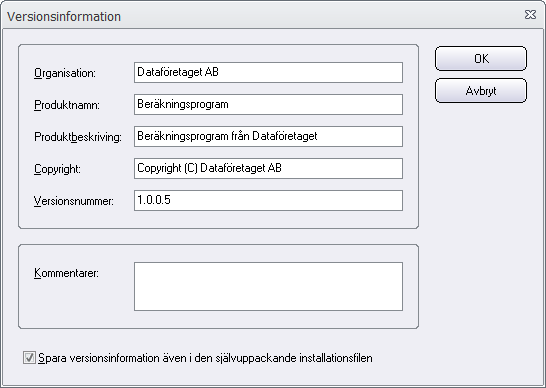
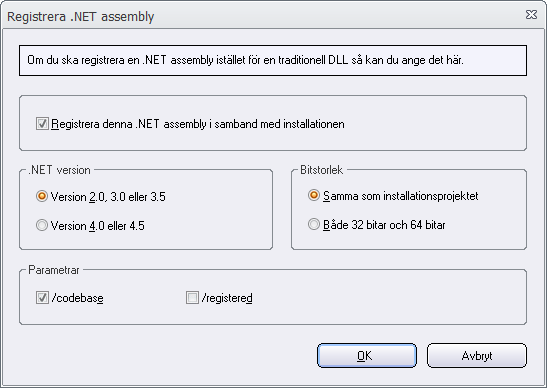
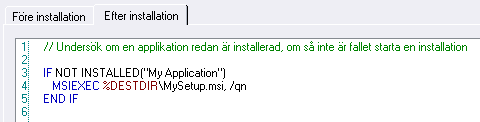

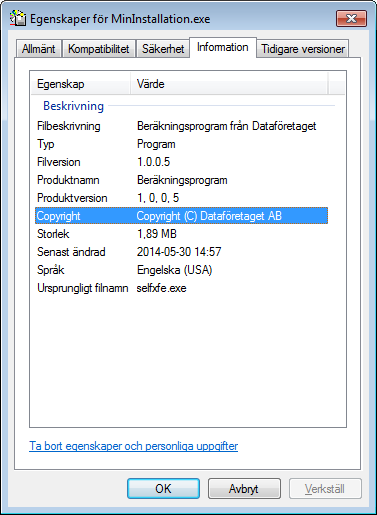
 Alla SamLogics produkter är nu anpassade till Microsoft Windows 8.1. Men precis som innan så fungerar de även utmärkt i Windows XP, Windows Vista, Windows 7 och flera andra äldre operativsystem från Microsoft.
Alla SamLogics produkter är nu anpassade till Microsoft Windows 8.1. Men precis som innan så fungerar de även utmärkt i Windows XP, Windows Vista, Windows 7 och flera andra äldre operativsystem från Microsoft. 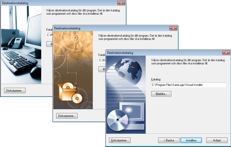 Wise Installation Studio, Wise Installation Express och Wise Package Studio var tre populära installationsverktyg som utvecklades av det amerikanska företaget
Wise Installation Studio, Wise Installation Express och Wise Package Studio var tre populära installationsverktyg som utvecklades av det amerikanska företaget